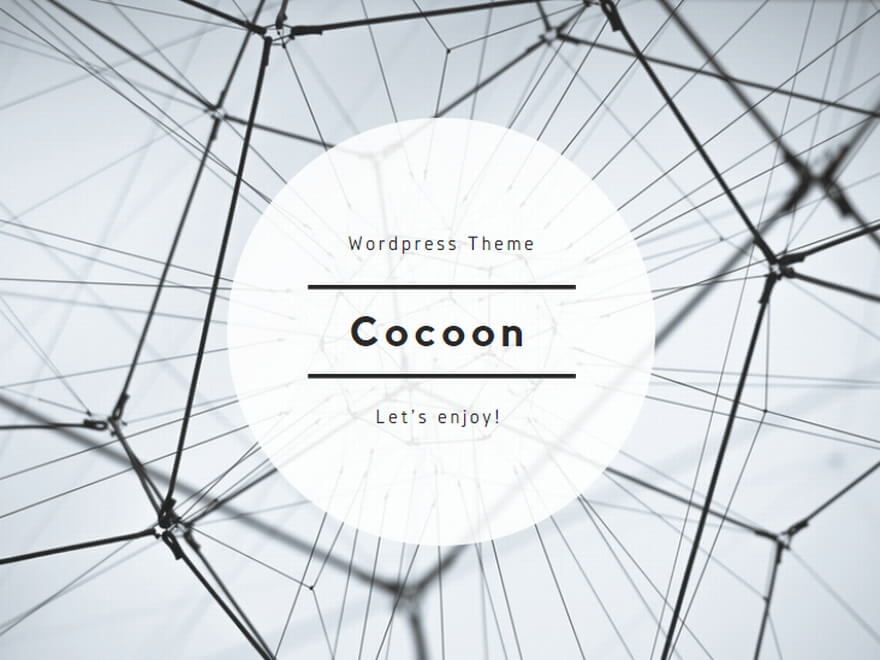生成AI Illustratorについて
Illustratorに搭載された生成AIは、テキストによる簡単な指示だけで、ベクターグラフィックを生成できる画期的な機能。これにより、デザイナーの作業効率が大幅に向上し、よりクリエイティブな表現が可能。
Adobe Firefly
Adobeが開発した生成AIツール。AIの力で、テキストによる簡単な指示だけで、画像やイラストを生成したり、既存の画像を編集したりすることがでる。
Fireflyの技術がそれぞれのアプリケーションに落とし込まれている
↓
Illustrator 簡単なテキストプロンプトから編集可能なベクターグラフィックを生成
Photoshop 画像の内容を壊すことなく追加・拡張・置き換え・削除などを行える
Lightroom 写真の編集管理に特化
Premiere Pro 動画の編集や加工、映像制作ができる動画編集ソフト → 文字起こしができる
After Effects 映像のデジタル合成やモーション・グラフィックス、タイトル制作
Adobe Express デザイナーでなくても魅力的なコンテンツを作れるデザインアプリ
Webブラウザですぐに使用でき、テンプレートが豊富に用意されている
生成AI Illustrator
【基本テクニック】
・テキストからベクター作成
長方形や円などのシンプルな図形を作成し、そこに生成したいグラフィックの内容をテキストで入力するだけで、イラストを自動生成
※ウィンドウから「コンテキストバー」orファイルから「生成ベクター」
・ベクターパターンの生成
背景や模様など、繰り返し使用するパターンを簡単に作成
※ウィンドウから「生成パターン」
・ベクターシェイプの塗りつぶしの生成
図形を複雑な模様やグラデーションで塗りつぶすことができる。
※コンテキストバーより「生成塗りつぶし」
・アートワークの再配色
既存のイラストの色を、テキストで指定した色合いや雰囲気に自動で変更できる。
※編集からカラーを編集「生成再配色」
memo:
⋆ コンテキストタスクバーの表示方法
「ウィンドウ」メニュー → 「コンテキストタスクバー」 → チェックマークを入れて表示
生成ベクターにプロンプトを入力
⋆できるだけプロンプトは細かい方がよい
1.具体的に記述 「可愛い猫」「星がたくさんある宇宙」
2.スタイルを指定 「水彩画風」「鉛筆画風」
3.複数のキーワードを組み合わせる 「カラフルな花畑」「レトロな未来都市」
⋆文字(テキスト)の編集にはアウトラインをとる → 右クリック → アウトラインを作成
(テキストからシェイプに変換 → テキスト情報をなくす)
⋆アートワークの再配色
「ウィンドウ」メニュー → 「編集」 → 「カラーを編集」 → 生成再配色
⋆パターン
「ウィンドウ」メニュー → 「オブジェクト」 → 「生成パターン」 → プロンプトに「パステルカラーの花柄」など指示を入力
⋆スウォッチ
「ウィンドウ」メニュー → 「編集」 → 「スウォッチ」パネルを表示・・・作成した色をパレットに登録できる
※カラーパネルとスウォッチパネルを表示するとカラー編集しやすい
⋆アセット
生成ベクターのプロンプトに「歩いている男性」などと入力 → 歯車 → スタイル参照 → アセットを選択 → 参照したいイラストをクリック → 生成
復習参考サイト・動画
https://321web.link/illustrator-generative-vecter
https://www.youtube.com/watch?v=V4bM8_Hho-g